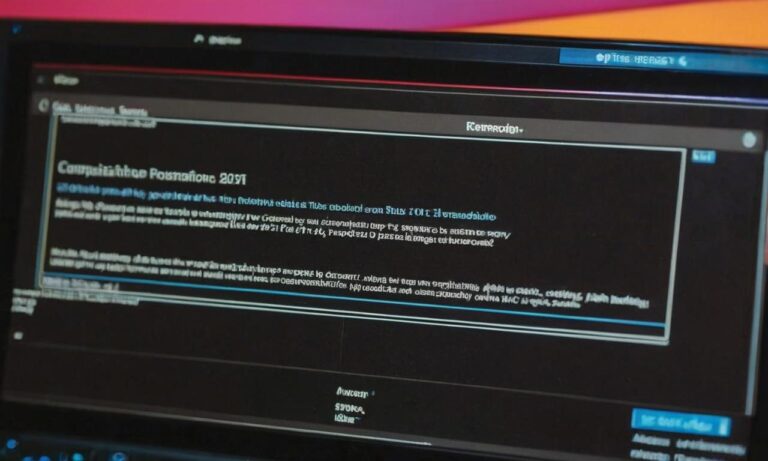Naprawdę przydatną umiejętnością podczas korzystania z systemu Windows 10 64-bitowego jest możliwość uruchamiania programów 32-bitowych na tej platformie. Choć większość aplikacji działa bezproblemowo, zdarzają się sytuacje, w których konieczne jest zastosowanie kilku trików. W tym artykule omówimy, jak skonfigurować system, aby bezproblemowo uruchamiać programy 32-bitowe na Windows 10 64-bit.
Sprawdź kompatybilność
Przed przystąpieniem do konfiguracji warto sprawdzić, czy dany program jest w ogóle kompatybilny z systemem Windows 10 64-bit. Producenci oprogramowania zazwyczaj udostępniają informacje na temat kompatybilności na swoich stronach internetowych. Upewnij się, że korzystasz z najnowszej wersji programu, która obsługuje 64-bitowy system operacyjny.
Ustawienia zgodności
System Windows 10 umożliwia ustawienie zgodności dla programów. Kliknij prawym przyciskiem myszy na skrócie do programu, wybierz „Właściwości,” a następnie przejdź do zakładki „Zgodność.” Tutaj możesz zaznaczyć opcję „Uruchom ten program w trybie zgodności z” i wybrać starszą wersję systemu, na przykład Windows 7 lub Windows XP.
Tryb zgodności dla instalatora
Czasami problem pojawia się podczas instalacji programu, zwłaszcza gdy korzystasz z 64-bitowego systemu. Spróbuj uruchomić instalator w trybie zgodności. Prawokliknij plik instalacyjny, przejdź do „Właściwości,” a następnie zakładka „Zgodność.” Zaznacz opcję „Uruchom ten program w trybie zgodności z” i wybierz starszą wersję systemu.
Virtualizacja
Jeśli żadne z powyższych rozwiązań nie przyniesie rezultatów, warto rozważyć użycie narzędzi do wirtualizacji. Możesz zainstalować program do wirtualizacji, takiego jak Oracle VirtualBox czy VMware, i utworzyć wirtualną maszynę z 32-bitowym systemem operacyjnym. Na tej maszynie uruchamiasz problematyczny program.
Aktualizacje systemu
Sprawdź, czy system Windows 10 jest aktualny. Regularne aktualizacje mogą zawierać poprawki i łatki zwiększające kompatybilność z różnymi programami. Przejdź do „Ustawienia” -> „Aktualizacja i zabezpieczenia” -> „Windows Update” i sprawdź dostępność aktualizacji.
Zakończenie
Uruchamianie programów 32-bitowych na systemie Windows 10 64-bitowym może wymagać kilku kroków konfiguracyjnych. Spróbuj różnych metod, dostosowując je do specyfiki danego programu. Pamiętaj jednak, że nie wszystkie aplikacje będą działały bezproblemowo na każdym systemie. Zastosowanie powyższych wskazówek zwiększa szanse na sukces.
Najczęściej zadawane pytania
Przedstawiamy teraz kilka najczęściej zadawanych pytań dotyczących uruchamiania programów 32-bitowych na systemie Windows 10 64-bit. Zapoznaj się z poniższymi odpowiedziami, aby lepiej zrozumieć temat.
Jak sprawdzić, czy mój program jest kompatybilny z systemem Windows 10 64-bit?
Przed rozpoczęciem konfiguracji sprawdź informacje udostępniane przez producenta oprogramowania. Zazwyczaj znajdziesz je na oficjalnej stronie internetowej. Sprawdź, czy dostępna jest wersja programu przeznaczona specjalnie dla systemu 64-bitowego.
Czy wszystkie programy wymagają ustawień zgodności?
Nie, większość programów działa bezproblemowo na systemie Windows 10 64-bit. Konieczność ustawień zgodności pojawia się głównie w przypadku starszych aplikacji, które nie były pierwotnie przystosowane do pracy na nowszych systemach.
Czy istnieje ryzyko utraty danych podczas korzystania z wirtualizacji?
Nie ma ryzyka utraty danych, jeśli korzystasz z narzędzi do wirtualizacji z należytą ostrożnością. Przed utworzeniem wirtualnej maszyny zaleca się zabezpieczenie istotnych danych i regularne tworzenie kopii zapasowych.
Rozszerzenie tematu
Ponadto, istnieje kilka dodatkowych aspektów, które warto wziąć pod uwagę podczas konfiguracji systemu Windows 10 64-bit do obsługi programów 32-bitowych.
Rejestr systemowy
Przeglądaj rejestr systemowy w poszukiwaniu kluczy związanych z problematycznym programem. Czasami modyfikacje w rejestrze mogą poprawić zgodność aplikacji. Jednak pamiętaj, aby ostrożnie manipulować rejestrem i wykonać kopię zapasową przed dokonaniem jakichkolwiek zmian.
Aktualizacje sterowników
Upewnij się, że posiadasz najnowsze sterowniki dla swojego sprzętu, zwłaszcza karty graficznej i dźwiękowej. Aktualizacje sterowników mogą wpływać na ogólną stabilność systemu oraz poprawić kompatybilność z różnymi aplikacjami.
| Metoda | Opis |
|---|---|
| Ustawienia zgodności | Wybierz starszą wersję systemu w ustawieniach zgodności programu. |
| Tryb zgodności dla instalatora | Uruchom instalator w trybie zgodności z wcześniejszą wersją systemu. |
| Virtualizacja | Skorzystaj z narzędzi do wirtualizacji, takich jak Oracle VirtualBox czy VMware. |